עבור משתמשי מחשב רבים, העכבר שלך הוא החיבור הנפוצה ביותר למערכת שלך.
בעידן המודרני, זה כמעט בלתי אפשרי להתנייד בלי עכבר. להרבה משתמשים יש עכברים אלחוטיים בימינו.
אז מה אתה עושה כשהעכבר האלחוטי שלך לא עובד, או שהעכבר החדש שרכשת אינו מזוהה? הגיע הזמן לפתור בעיות!

פתרון בעיות עכבר אלחוטי
כאשר עכבר אלחוטי אינו פועל כראוי, או אינו פועל כלל, ישנם מספר שלבים לפתרון בעיות שעשויים לפתור את הבעיות שלך מהר מאוד:
-
- ספק את הדרייברים הנכונים - והגרסאות - עבור כל המכשירים שלך
- תפסיק לבזבז זמן בחיפוש ידני אחר נהגים בעצמך
- קבל עדכונים למנהלי התקנים ברגע שהיצרנים משחררים אותם
- שקט נפשי עם הורדות מאובטחות ממקורות מוכרים
- תמיכה טכנית של מומחה
סוֹלְלָה :עכבר אלחוטי דורש סוללות כדי להפעיל את התקשורת שלו עם המחשב שלך, בין אם זה משתמש בקישוריות Bluetooth או USB. בדוק כדי לוודא שהסוללות מוכנסות כהלכה, ושהן לא פשוט נשחקו. סוללות טריות הן התרופה לבעיות רבות של עכבר אלחוטי.מתג הפעלה: למכשירי עכבר רבים יש מתג בחלק התחתון, כך שתוכל לכבות אותם ולחסוך בסוללה כאשר לא בשימוש. ודא שהמתג מוגדר למצב ON, ואם יש נורית הפעלה על העכבר, הוא אמור להיות מואר.מַקְלֵט: עכבר USB ידרוש מקלט קטן שמתחבר ליציאה זמינה במחשב הנייד או השולחני שלך. ודא שהוא הותקן, כדי להפוך את העכבר שלך מוכן לשימוש. אם המקלט מחובר, וניסית את כל שאר השלבים לפתרון בעיות, נסה להעביר את המקלט ליציאת USB אחרת, אם קיימת כזו. יציאות USB יכולות להתקלקל, מה שהופך אותן לבלתי שמישות. אם אין לו מקלט, ייתכן שזהו עכבר Bluetooth - במקרה זה, בדוק את הגדרות ה-Bluetooth שלך.משטח: חלק מיחידות העכבר לא יפעלו כראוי על משטחים מחזירי אור, במיוחד על שולחנות זכוכית. הדבר עשוי לדרוש שימוש במשטח עכבר או במשטח אחר שאינו מפריע לפעולת היחידה. זה יפתור את הבעיה רק אם העכבר כבר היה מחובר.הַתקָנָה: רבים מאיתנו עוקפים את קריאת ההוראות שמגיעות עם הרכישות שלנו, אבל זו יכולה להיות בעיה עם העכבר האלחוטי שלך לא עובד. חלקם יצטרכו להיות מסונכרנים עם המחשב שלך באמצעות תהליך חיבור. זה עשוי להיות פשוט כמו לחיצה על כפתור במקלט או ביצוע כמה לחיצות מקלדת שמפעילות את החיבור לעכבר שלך. לפעמים, העכבר מגיע עם תקליטור, אם כי ייתכן שמנהל ההתקן הזה לא מעודכן.תוֹכנָה: האם היה לך בעבר עכבר של יצרן אחר שכלל תוכנה קניינית לשלוט בו? ייתכן שיש התנגשויות בין העכבר החדש לתוכנה הישנה. נסה להסיר כל תוכנה קודמת הקשורה לעכבר, ולאחר מכן התקן מחדש את העכבר החדש שלך.דרייברים מיושנים: אם מנהלי ההתקן שלך לעכבר לא מותקנים או לא מעודכנים, ייתכן שהמכשיר שלך לא יפעל כראוי או שלא יתחברנסה מחשב אחר: אם העכבר האלחוטי שלך עדיין לא עובד, נסה להשתמש בו במחשב אחר. זה יגיד לך מיד אם הבעיה טמונה במחשב שמדבר לעכבר שלך, או אם העכבר מתפקד כראוי במערכת אחרת.אם כל שלבי פתרון הבעיות הללו לא הביאו את העכבר האלחוטי לחיים, יכול להיות שיש דרך פעולה אחרת - בדיקת מנהל ההתקן.
מנהלי התקנים הם התוכניות השוכנות במחשב שלך ומתקשרות עם המכשירים שלך ועם מערכת ההפעלה. דרושים מנהלי התקנים כדי להפעיל כל מכשיר במחשב שלך - כמו העכבר שלך!
ללא Help My Tech המתאים לעכבר שלך, המערכת שלך לא יכולה לזהות אפילו את פונקציות הגלילה והלחיצה הבסיסיות שלך, מה שהופך את המכשיר שלך לחסר תועלת או הופך פונקציות מסוימות ללא זמינות.
קבלת מנהלי ההתקן הנכונים עבור המחשב שלך, אתר את אתר התמיכה של היצרן או חפש באינטרנט את מנהלי ההתקן העדכניים ביותר עבור מכשיר העכבר שלך, כולל מערכת ההפעלה איתה אתה משתמש בו. תצטרך לספק את הדגם המדויק של העכבר, גרסה של מערכת ההפעלה, ולעתים קרובות מידע ספציפי למערכת ההפעלה, כגון אם אתה מפעיל מערכת 32 סיביות או 64 סיביות.
מציאת נהגים בדרך הקלה
הרשמה לשירות מכובד לניהול ועדכון מנהלי ההתקן שלך היא השיטה המאובטחת והאמינה ביותר להבטיח שיש לך את מנהל ההתקן הנכון - והגרסה הנכונה - עבור העכבר האלחוטי שלך. לא רק שזה שומר על העכבר שלך לפעול באופן עקבי ותומך בכל התכונות שלו, אלא שזה יכול לנהל גם את כל המכשירים האחרים שלך.
שימוש בשירות כזה לא רק שומר על המערכת שלך ביעילות, אלא מספק יתרונות נוספים:
HelpMyTech בעל הניסיון והידע הטכני שיעדכן את המערכת שלך עם הדרייברים העדכניים ביותר ללא מאמץ. תן HelpMyTech | ניסיון אחד היום! היום כדי שהמערכת שלך תפעל בשיא הביצועים שלה.
קרא בהמשך

123 HP: המדריך האולטימטיבי שלך להגדרת מדפסת HP
כאן נסקור מקרוב את מה שיש ל-123.HP.com להציע וכיצד הוא יכול לעזור לך עם צרכי המדפסת שלך,

כיצד לבדוק את כרטיס המסך שלך ב-Windows
אתה רוצה לדעת שהמחשב שלך עומד במשימה. כך תוכל לבדוק את הכרטיס הגרפי של המחשב שלך ב-Windows ולוודא שהוא פועל כהלכה.

כיצד לגשת לאפשרויות אזור ההתראות הקלאסי (סמל מגש) ב-Windows 10
אם אתה מעוניין להשתמש באפשרויות סמל המגש הקלאסיות ב-Windows 10, הנה מה שאתה יכול לעשות.

מה חדש ב-Windows 10 גרסת 20H2
Microsoft Windows 10 גרסה 20H2 היא היורשת של עדכון מאי 2020 גרסת 2004 שפורסמה במאי 2020. Windows 10 גרסה 20H2 היא עדכון מינורי

כיצד לבטל חסימה של קבצים שהורדו מהאינטרנט ב-Windows 11
משתמשים צריכים לבטל את חסימת הקבצים שהורדו מהאינטרנט כדי למנוע מ-Windows 11 לחסום את הגישה אליהם. כאשר אתה לוחץ על קובץ כזה בסייר, הוא מופיע

כיצד לתקן את Realtek PCIe GBE Family Controller לא עובד ב-Windows 10
הבקר המשפחתי של Realtek PCIe GBE שלך לא עובד על Windows 10? למד כיצד Help My Tech יכול לעזור לך לתקן בעיות שעלולות להתעורר.
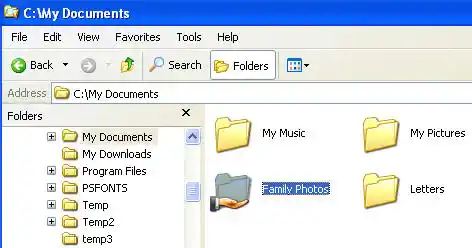
כיצד להסיר את סמל הנעילה בקבצים ותיקיות ב-Windows 7
ב-Windows 7, לחלק מהתיקיות והקבצים האישיים שלך עשוי להיות סמל שכבת-על של מנעול, ואולי אתה תוהה מה זה מציין וכיצד להשיג

כיצד להסיר אות כונן ב-Windows 10
אפשר להסיר אות כונן שהוקצתה על ידי מערכת ההפעלה. Windows 10 מקצה אות כונן זמינה לכונן חדש המחובר למחשב. מערכת ההפעלה עוברת על האלפבית מא' עד ת' כדי למצוא את האות הזמינה הראשונה כדי להקצות אותה לכוננים שונים.

כיצד להוריד מנהלי התקנים לסורקים של Canon
מצא את מנהל ההתקן של סורק Canon שלך הורד ועדכן אותו תוך דקות. Help My Tech יכולה לעדכן ולהוריד אוטומטית את מנהל ההתקן של הסורק שלך

כיצד להשתמש ב- Wake on LAN ב- Windows 10
הנה איך אתה יכול להגדיר ולהשתמש בתכונה Wake up on LAN ב-Windows 10.

Lexmark B2236dw מדריך לעדכון מנהלי התקנים וטיפים
למד כיצד לעדכן את מנהל ההתקן של Lexmark B2236dw לביצועים מיטביים ופתרון בעיות קל עם המדריך המפורט שלנו.

כיצד להציג את Windows זה לצד זה ב-Windows 10
הנה איך להציג את כל החלונות זה לצד זה ב-Windows 10. אתה יכול לסדר אותם באמצעות פקודה מיוחדת בתפריט ההקשר של שורת המשימות.

בעיות קריסה ומסגרת של PUBG בכרטיס Nvidia
אם ה-PUBG שלך קורס ובעיות מקשות על המשחק. השתמש במדריך פתרון הבעיות שלנו כדי לתקן קריסת משחק PUBG ולקבל את העדכון האחרון

כיצד להתקין MATE ב- Linux Mint Cinnamon Edition
לאחר שתתקין את Linux Mint עם Cinnamon, ייתכן שתתעניין בהתקנת MATE לצד Cinnamon. הנה איך לעשות את זה.

אפס ובטל את הרישום של WSL Linux Distro ב-Windows 10
ב-Windows 10, אתה יכול לבטל את הרישום של הפצת WSL כדי לאפס אותו לברירות המחדל. בפעם הבאה שתפעיל אותו, Windows תתקין עותק נקי של ההפצה.

כיצד להוריד מנהלי התקנים לאוזניות של Logitech
קבל את מנהלי ההתקן של אוזניות Logitech שלך תוך דקות ספורות עם פתרון מהיר וקל מ-Help My Tech. אין מחקר או פתרון בעיות

Windows 11 מוציא משימוש את האפליקציות Steps Recorder ו-Tips
מיקרוסופט הודיעה ששתי אפליקציות תיבת דואר נכנס נוספות, Steps Recorder ו-Tips, הוצאו משימוש כעת ב-Windows 11. Steps Recorder יוסר בקרוב מ-

כיצד לשדרג ל-Windows 10 בחינם
למד לשדרג ל-Windows 10 בחינם עם המדריך הקל שלנו למעקב. התחל במסע השדרוג של Windows 10 שלך.

אפשר את הגישה לכונני רשת מיישומים גבוהים הפועלים כמנהל מערכת
מתאר כיצד לגשת לכונן רשת ממופה מיישומים גבוהים ב-Windows 10, Windows 8, Windows 7 ו-Windows Vista.

השהה את סנכרון OneDrive ב-Windows 10
כיצד להשהות את סנכרון OneDrive ב-Windows 10. OneDrive הוא פתרון אחסון המסמכים המקוון שנוצר על ידי מיקרוסופט, המגיע יחד עם Windows 10.

Windows 11 24H2 מציין כעת בבירור שאתה צריך מעבד עם תמיכה ב-POPCNT
תוכנית ההתקנה לבניית הבדיקה האחרונה של Windows 11 24H2 (Build 26058, Dev/Canary), מציגה בדיקה מיוחדת להוראת PopCnt ב

הפעל או השבת את עוצמת הקול המוחלטת של Bluetooth ב-Windows 10
כיצד להפעיל או להשבית Bluetooth Absolute Volume ב- Windows 10 Windows 10 כולל תכונת שמע מיוחדת, Absolute Volume, המאפשרת את עוצמת הקול

קבל את פריט תפריט ההקשר Preview עבור Photo Viewer ב-Windows 10
הוסף פריט בתפריט ההקשר 'תצוגה מקדימה', כך שתוכל לפתוח במהירות כל תמונה ב-Windows Photo Viewer ב-Windows 10.

סקייפ ללינוקס מורידה תמיכה במעבד AMD
כפי שאתה אולי כבר יודע, מיקרוסופט מפתחת גרסת סקייפ חדשה עבור מערכת ההפעלה לינוקס. בניגוד לגרסאות 4.x קודמות של Skype, שנחשבות


